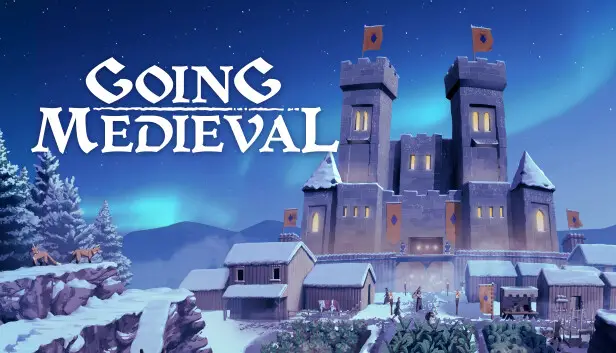Are you one of the players who want to add custom map sizes in Going Medieval? 다행스럽게도, we found a way to add custom map sizes to the game. Below is the easy way to adding custom map sizes.
How to Add Custom Map Sizes in Going Medieval
첫 번째, go to the installation folder of Going Medieval. 기본적으로, 그것은에 위치하고 있습니다
씨:\Program Files\Steam\steamapps\common\Going Medieval\Going Medieval_Data\StreamingAssets
Find the file named “MapV2”, inside the folder, there’s a file called “MapSizes.json”, open this file with your favorite text editor and there you’ll find the default map size.
My advice is to add another map size instead of changing the existing one. See the below example of how you can add another map size:
{
"repository": [
{
"ID": "default_size",
"width": 190,
"height": 16,
"length": 190,
"blockHeight": 3,
"shownInRelease": 진실
},
{
"ID": "custom_map_size_1",
"width": 380,
"height": 16,
"length": 380,
"blockHeight": 3,
"shownInRelease": 진실
}
]
}
With this new custom map size, the map is 4 times as big.